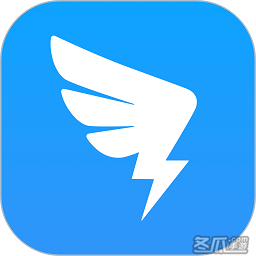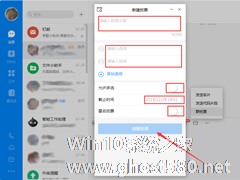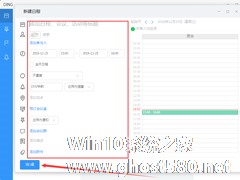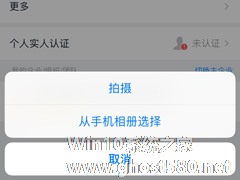-
钉钉如何发起直播?钉钉电脑版直播发起方法简述
- 时间:2024-05-03 08:59:55
大家好,今天Win10系统之家小编给大家分享「钉钉如何发起直播?钉钉电脑版直播发起方法简述」的知识,如果能碰巧解决你现在面临的问题,记得收藏本站或分享给你的好友们哟~,现在开始吧!
之前我们简单介绍一下钉钉内置的“群直播”功能的使用方法,但是除了“群直播”外,用户还可以通过任意群聊内的“发起直播”功能快速进入创建直播!那么,该怎么操作呢?感兴趣的朋友,不妨和小编一起来了解一下。
方法步骤
打开钉钉,进入任意群聊后,点击“发起直播”图标;

输入直播主题,选择直播模式,并调整一些设置后,再按下“创建直播”按钮即可。

以上就是关于「钉钉如何发起直播?钉钉电脑版直播发起方法简述」的全部内容,本文讲解到这里啦,希望对大家有所帮助。如果你还想了解更多这方面的信息,记得收藏关注本站~
『文★章②来自Win10系统之家wWw.gHOSt580.net,转载请联系!』
相关文章
-

之前我们简单介绍一下钉钉内置的“群直播”功能的使用方法,但是除了“群直播”外,用户还可以通过任意群聊内的“发起直播”功能快速进入创建直播!那么,该怎么操作呢?感兴趣的朋友,不妨和小编一起来了解一下。
方法步骤
打开钉钉,进入任意群聊后,点击“发起直播”图标;
输入直播主题,选择直播模式,并调整一些设置后,再按下“创建直播”按钮即可。<imgs... -
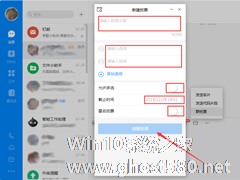
除了日常的办公打卡外,钉钉还拥有投票功能,用户借助这一功能就可以在工作中遇到拿不定主意的情况下收集同事们的建议和意见。那么,电脑版钉钉要如何发起投票呢?下面小编就来详细介绍一下钉钉电脑版群投票发起的方法,小伙伴们不妨稍作参考。
方法步骤
打开钉钉,进入任意群聊;
点击对话输入框上方的【...】图标,并选取“群投票”;
最后,输入投票主题... -
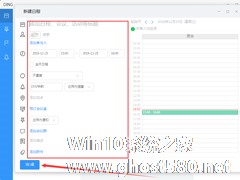
在钉钉3.5版本中,官方带来了升级后的“DING”功能,支持新建日程、一键预约会议、会议签到、任务管理。也就是说,借助DING功能,便可在钉钉电脑版中快速新建日程!那么,该怎么操作呢?感兴趣的朋友,还不赶紧来了解一下。
方法步骤
打开钉钉电脑版,选取左侧边栏中的“DING”功能图标;
待DING功能页面弹出后,点击左上角的新建日程;
-
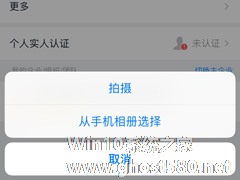
作为阿里巴巴集团专为中国企业打造的免费沟通和协同的多端平台,钉钉一经推出,便获得了大量中国企业的青睐。但许多刚刚接触这款软件的朋友并不清楚该怎么使用它,甚至无法更改头像!那么,钉钉要如何更改头像呢?有需要的朋友,不妨来了解一下。
方法步骤
首先,打开钉钉App,点击右下角的“我的”;
然后,打开“我的名片”;
点击“